3dmax的波浪命令如何使用
来源:网络收集 点击: 时间:2024-05-09【导读】:
3dmax软件在做动画、3d场景中经常使用。制作过程主要过程是:建立模型、添加材质、添加灯光、渲染输出。模型要从基础的开始学,慢慢地制作复杂的模型,如人物模型、建筑模型等。这里从最简单的波浪命令入手,给大家演示,3dmax的波浪命令如何使用的方法,感兴趣的爱好者可一起来学。方法/步骤1/6分步阅读 2/6
2/6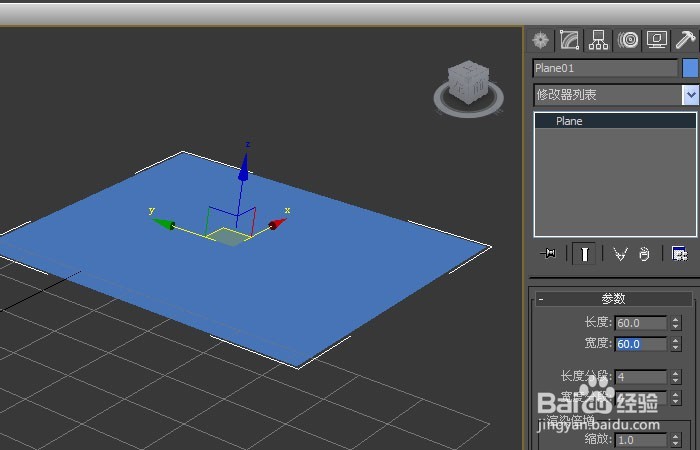 3/6
3/6 4/6
4/6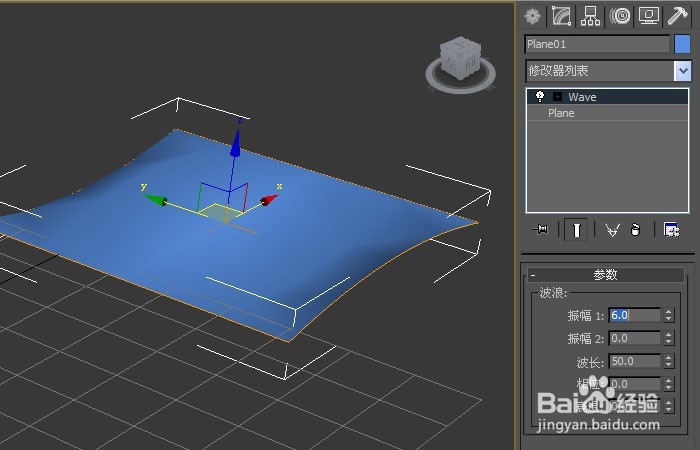 5/6
5/6 6/6
6/6 3DMAX学习波浪命令三维动画动画制作
3DMAX学习波浪命令三维动画动画制作
打开3d max软件(这里用的3d max2010版的软件)。可看到四个视图窗口,在窗口的右边,鼠标左键单击面板的【几何体】按钮,选择【标准基本体】的【平面】,在透视图上,拖动绘制一个平面出来,并更换颜色为蓝色,如下图所示。
 2/6
2/6当拖动的平面大了,可鼠标左键单击【修改】面板,可直接修改平面长、宽的参数值,比如输入60,修改后,在透视图上的平面就变为矩形了,如下图所示。
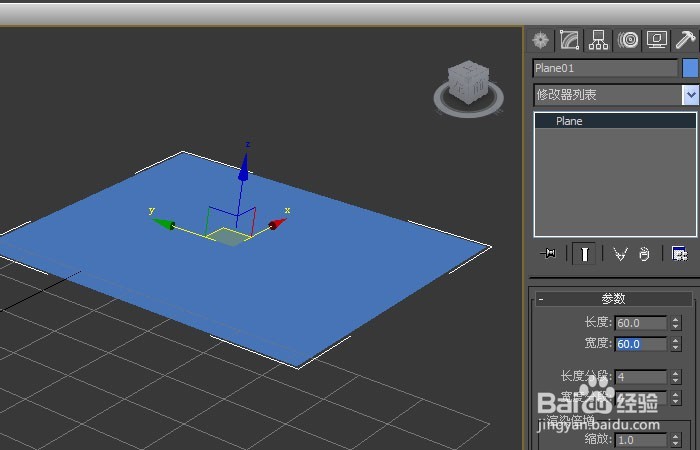 3/6
3/6接着,在【修改】的面板上,鼠标左键单击【修改器列表】,在命令列表中选择【波浪】命令,如下图所示。
 4/6
4/6在【波浪】命令面板上,修改波浪命令的参数,振幅1参数修改为6.0,其它参数不变,可看到蓝色的平面有左右弯曲的变化,如下图所示。
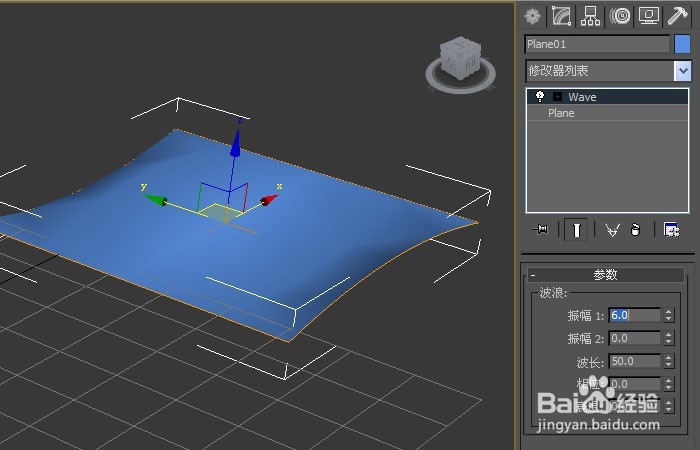 5/6
5/6可继续修改波浪命令参数,在振幅2参数修改为4.0,波长输入50,此时可看到蓝色平面有起伏的变化了,如下图所示。
 6/6
6/6最后,将蓝色的平面在透视图中进行渲染。渲染透视图,单击【渲染】按钮,很快看到蓝色波浪平面的起伏效果图了。
 3DMAX学习波浪命令三维动画动画制作
3DMAX学习波浪命令三维动画动画制作 版权声明:
1、本文系转载,版权归原作者所有,旨在传递信息,不代表看本站的观点和立场。
2、本站仅提供信息发布平台,不承担相关法律责任。
3、若侵犯您的版权或隐私,请联系本站管理员删除。
4、文章链接:http://www.ff371.cn/art_719418.html
上一篇:在WPS表格中小写金额怎样转换成大写金额
下一篇:屋里有小飞虫怎么办
 订阅
订阅